Linux学习(六)
参考文献:鸟哥.鸟哥的linux私房菜基础学习篇(第三版) [M]北京:人民邮电出版社,2010.7;
目录:
1、FileZilla Server软件实现在局域网内共享文件:
2、SecureCRT工具使用技巧:
3、安装jdk:
4、安装Tomcat:
5、在Tomcat上部署jpress项目:
1、FileZilla Server软件实现在局域网内共享文件:
(1)下载FileZilla Server软件
(2)配置FTP服务器
图1.1 截图1
默认将本机作为FTP服务器。
(3)设置用户名和密码,设置共享文件夹
图1.2 截图2
其中anonymous用户(匿名的)为无须输入密码就能访问ftp
otheruser为自定义的用户名,可以在General中设置密码。
图1.3 截图3
(4)点击add添加共享文件夹,作为一个根目录,注意,只能拥有一个根目录,将要共享的其他目录或文件加入到该根目录中,然后点击“Set as home dir”
图1.4 截图4
(5)查看ftp下面共享文件
图1.5 截图5
(6)右键登录,输入账号密码可以查看到配置的otheruser中的共享文件
图1.6 截图6
(7)因为需要关闭防火墙才能够使用,若不想关闭防火墙,则配置规则:
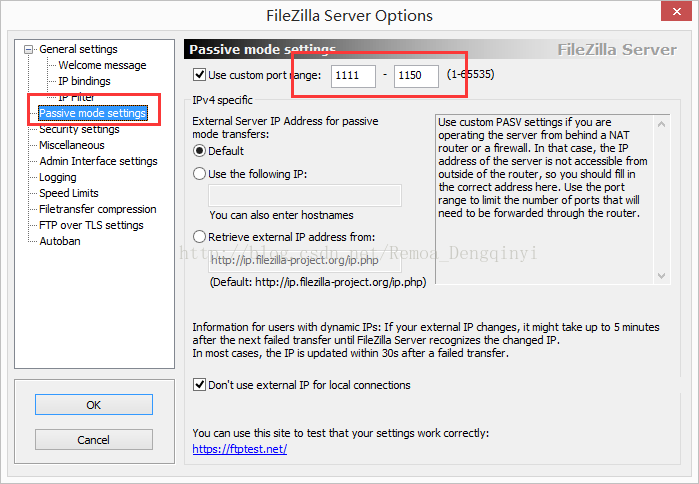
图1.7 截图7
图1.8 截图8
在控制面板中找到防火墙,进去其内,点击高级设置,配置入站规则:
图1.9 截图9
配置开放的相应端口后,则可以不关闭防火墙也能在实现在局域网内共享文件。
2、SecureCRT工具使用技巧:
(1)修改字符编码为UTF-8
在菜单栏找到“选项”->会话选项->外观->修改字符编码为UTF-8
图2.1 截图10
(2)设置粘贴的快捷键:
在菜单栏里找到“选项”->全局选项->终端->选择“选中时复制”及“粘贴用鼠标右按钮”
图2.2 截图11
(3)设置sftp的初始化目录
在菜单栏中找到“选项”->会话选项->SFTP标签页,设置本地目录为桌面,设置远程目录为/home目录。
图2.3 截图12
(4)sftp常用命令:
secureCRT 按下ALT+P就开启新的会话 进行ftp操作。
pwd: 查询linux主机所在目录(也就是远程主机目录)
lpwd: 查询本地目录
ls: 查询连接到当前linux主机所在目录有哪些文件
lls: 查询当前本地上传目录有哪些文件
lcd: 改变本地上传目录的路径
cd: 改变远程上传目录
get: 将远程目录中文件下载到本地目录
put: 将本地目录中文件上传到远程主机(linux)
quit: 断开FTP连接
3、安装jdk:
(1)使用SecureCRT工具从本地上传jdk安装包到Linux主机。
put jdk-8u92-linux-x64.gz
(2)解压缩文件
tar -xzvf jdk-8u92-linux-x64.gz
图3.1 截图13
参数x:解压
参数z:有gzip属性的
参数v:显示解压过程
参数f:使用档名
(3)配置环境变量
有两种配置环境变量的方式:
①用户级环境变量:
A)本样例给用户名为remoa的用户进行配置
cd /
cd home/remoa
ll -la:查看隐藏文件,找到隐藏文件.bash_profile,进入编辑,在文件结尾添加:
export JAVA_HOME=/home/remoa/opt/jdk1.8.0_92
export PATH=$PATH:$JAVA_HOME/bin
export CLASS_PATH=.:$JAVA_HOME/lib/dt.jar:$JAVA_HOME/lib/tools.jar
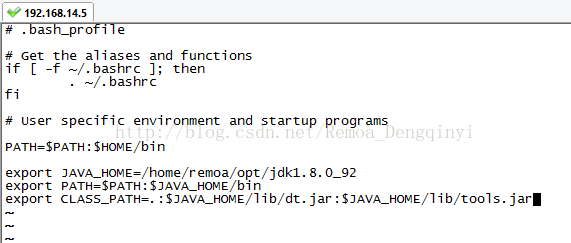
图3.2 截图14
source /home/remoa/.bash_profile:执行该文件,将文件中的变量加载到系统中。
图3.3 截图15
使用java -version查看到jdk版本,说明安装成功
B)本案例为root用户配置环境变量
首先使用su root命令切换回root用户
图3.4 截图16
将用户remoa配置的环境变量注释掉,然后reboot系统
使用java -version命令查看,command not found,发现无法找到命令,故开始配置root用户环境变量
cd /root
vi .bash_profile添加环境变量
图3.5 截图17
source /root/.bash_profile,将文件中的变量加载到系统中。
此时reboot系统切换为root以外的用户,使用java -version命令会发现命令没有找到,说明其他用户不共享root用户的环境变量。
图3.6 截图18
②系统级环境变量:
配置系统级环境变量首先进入/etc目录,编辑profile文件
vi /etc/profile
export JAVA_HOME=/home/jdk1.8.0_92
export PATH=$PATH:$JAVA_HOME/bin
export CLASS_PATH=.:$JAVA_HOME/lib/dt.jar:$JAVA_HOME/lib/tools.jar
source /etc/profile
使用reboot重启系统,登录用户remoa,使用java -version命令查看到jdk版本,则系统级环境变量配置成功。
图3.7 截图19
4、安装Tomcat:
(1)使用SecureCRT工具将tomcat安装包放入linux主机的/opt目录
alt + p连接SFTP标签页
cd /opt
put apache-tomcat-8.0.28.tar.gz
(2)解压安装tomcat
tar -xzvf apache-tomcat-8.0.28.tar.gz
x:解压
z:有gzip属性的压缩包
v:显示所有过程
f:使用档名
(3)启动tomcat
cd /opt/apache-tomcat-8.0.28/bin:进入到tomcat安装目录下的bin目录
./startup.sh:启动tomcat
图4.1 截图20
(4)查看tomcat是否启动成功:
①查看进程ps -ef |grep tomcat
e:all process 查看全部进程
l:long
f:full 查看全部信息
图4.2 截图21
ps -elf |grep tomcat
图4.3 截图22
②查看8080端口是否开启:lsof -i:8080
-i select IPv[46] files,查看端口号
图4.4 截图23
(5)在网页上进行测试:
因为启用了NAT模式,故在虚拟机Linux主机中进行测试:
localhost:8080,查看到页面如下:
图4.5 截图24
5、在Tomcat上部署jpress项目:
(1)将war包从本地上传到tomcat服务器下webapps目录
put jpress-web-newest.war
图5.1 截图25
(2)Tomcat会自动对其进行解压
图5.2 截图26
(3)在浏览器上访问:
localhost:8080/jpress-web-newest,会显示出安装向导
图5.3 截图27
(4)上传mysql数据库安装包:
可以使用yum安装:yum install mysql-server
或使用rpm安装,此处从本地上传进行rpm解压安装
图5.4 截图28
图5.5 截图29
(5)解压安装mysql
rpm -ivh mysql57-community-release-el7-8.noarch.rpm
-ivh:安装显示安装进度
图5.6 截图30
图5.7 截图31
rpm -ivh mysql-community-server-5.7.13-1.el7.x86_64.rpm 发现安装需要的依赖包不齐全
https://dev.mysql.com/downloads/mysql/5.6.html#downloads
图5.8 截图32
wget https://cdn.mysql.com//Downloads/MySQL-5.6/MySQL-server-5.6.36-1.el7.x86_64.rpm
wget https://cdn.mysql.com//Downloads/MySQL-5.6/MySQL-client-5.6.36-1.el7.x86_64.rpm
wget https://cdn.mysql.com//Downloads/MySQL-5.6/MySQL-devel-5.6.36-1.el7.x86_64.rpm
rpm -ivh MySQL-server-5.6.36-1.el7.x86_64.rpm发现需要依赖。
图5.9 截图33
配置本地源,使用本地源进行安装
yum install mysql-server,安装成功后,开启mysql服务
service mysqld start
图5.10 截图34
(6)进入mysql
mysql -uroot进入mysql,为root用户设置密码为123456
set password for 'root'@'localhost' =password('123456');
图5.11 截图35
(7)创建数据库
图5.12 截图36
(8)为root用户添加权限
grant all privileges on *.* to ‘root’@’%’ identified by ‘123456’ with grant option;
图5.13 截图37
flush pribileges;刷新用户配置
(9)开放端口:
vi /etc/sysconfig/iptables
图5.14 截图38
service iptables retart:重启防火墙
(10)在外部主机navicat进行测试:
图5.15 截图39
(11)创建新用户remoa
create user ‘remoa’@’%’ identified by ‘123456’;
grant all privileges on *.* to ‘remoa’@’%’;
flush privileges;
图5.16 截图40
grant all on *.* to 'remoa'@'%' identified by '123456' with grant option;
(12)quit退出mysql用remoa用户进行登录时,发现报错Access denied for user 'remoa'@'localhost' (using password: YES)
delete from user where user='';
FLUSH PRIVILEGES;
按照Jpress安装提示继续操作即可完成安装:
图5.17 截图41
图5.18 截图42








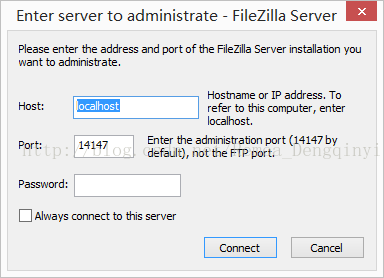
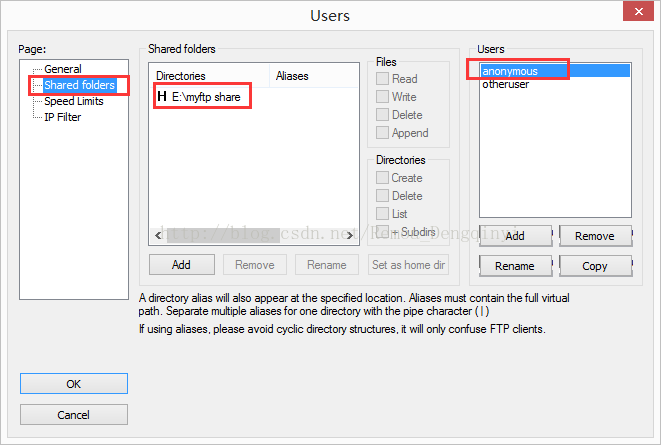
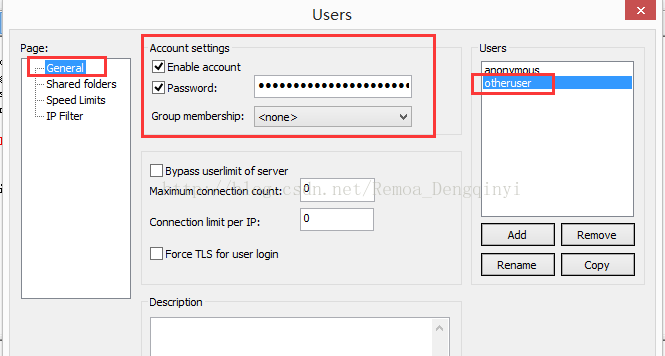
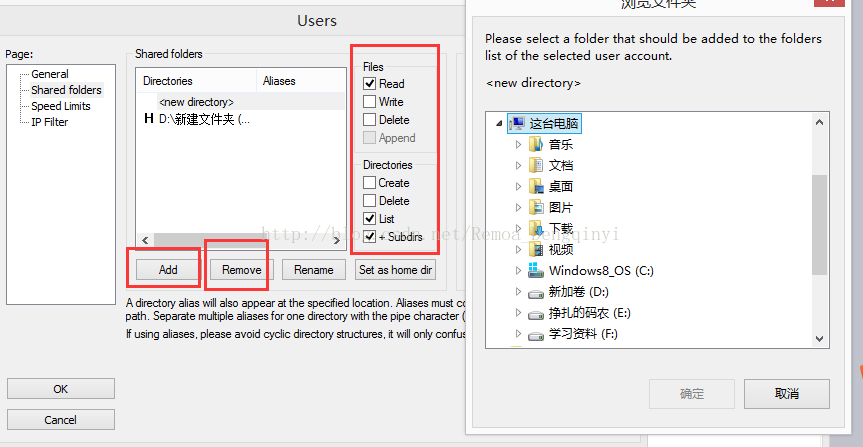
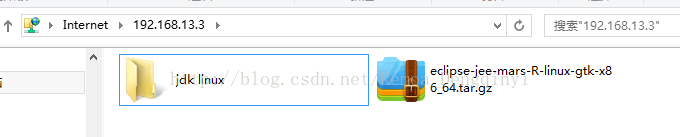
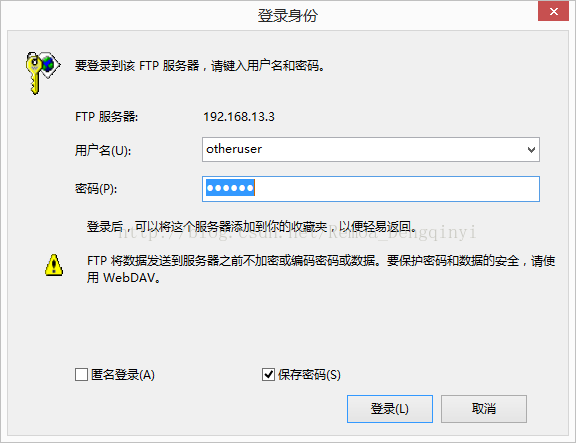
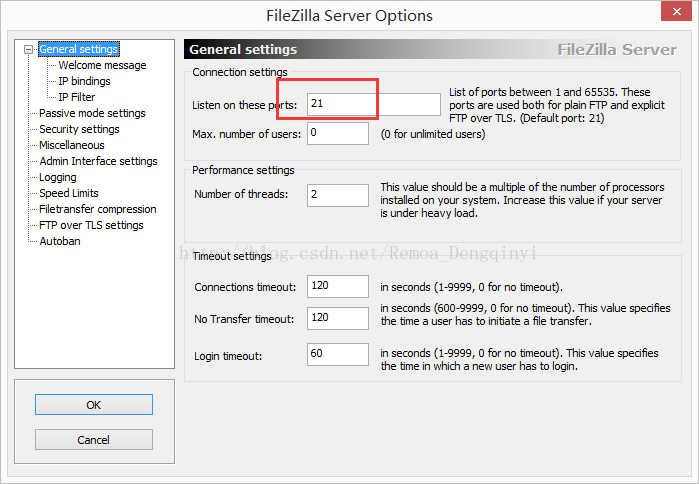
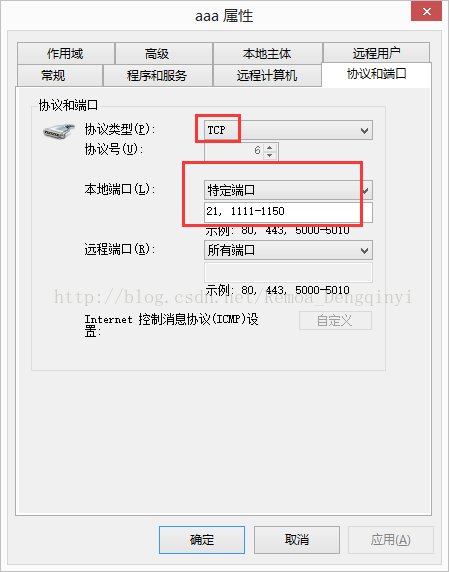
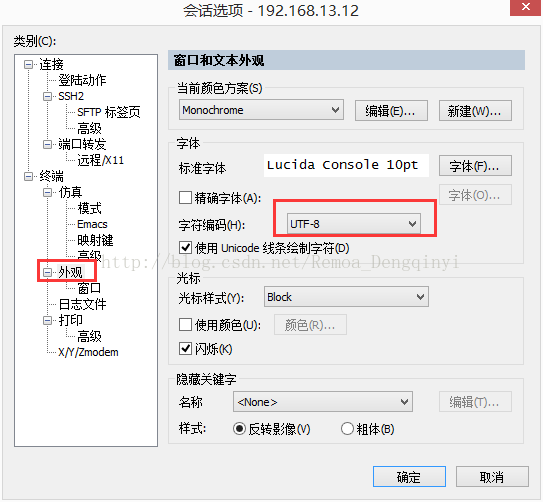
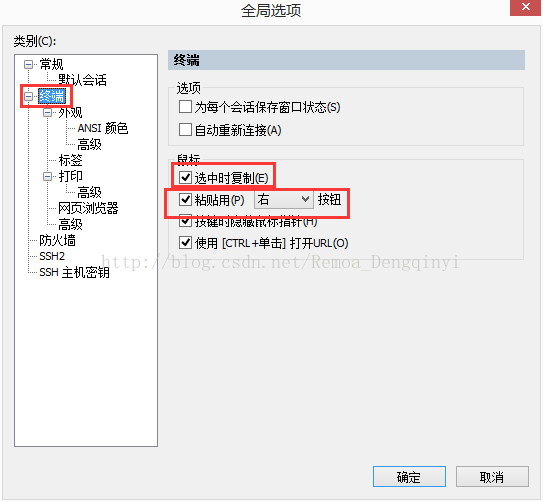
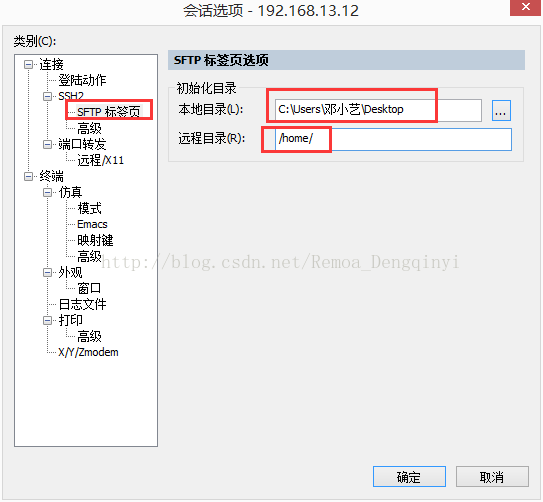
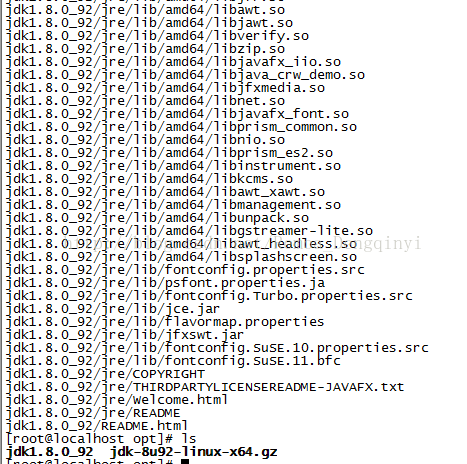
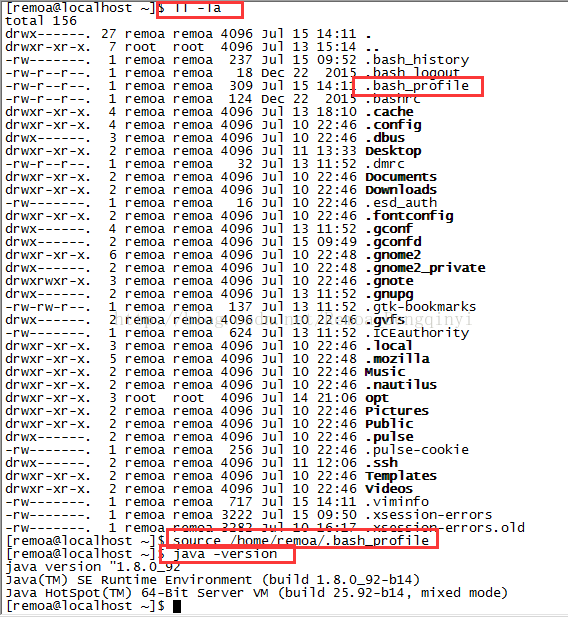
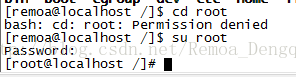
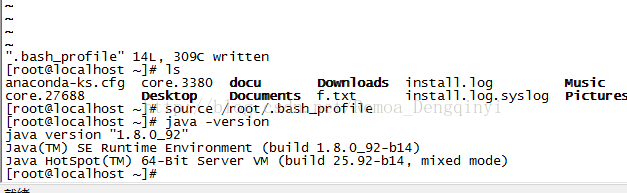

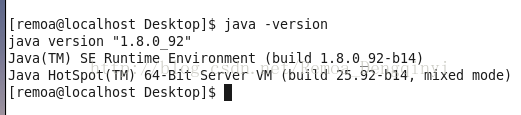

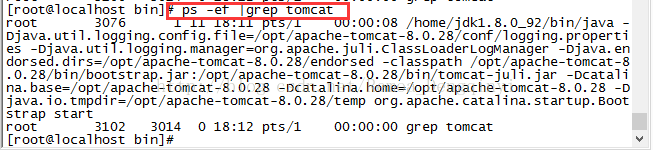
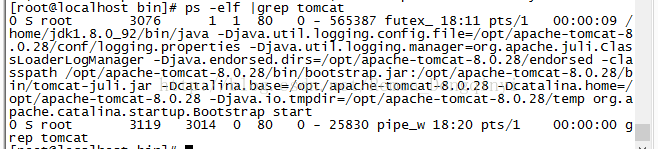

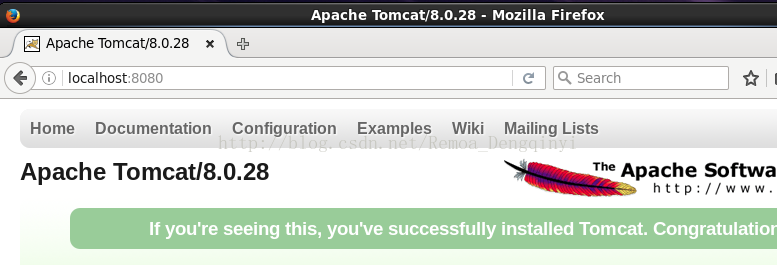


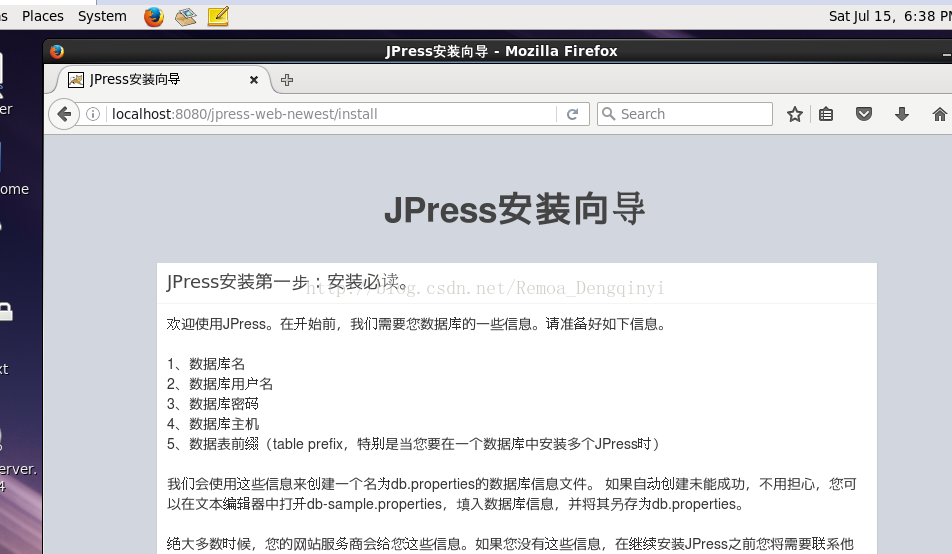
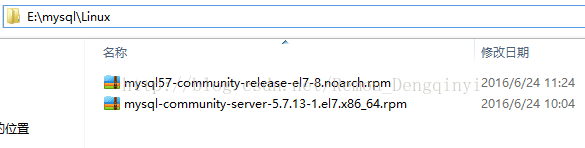



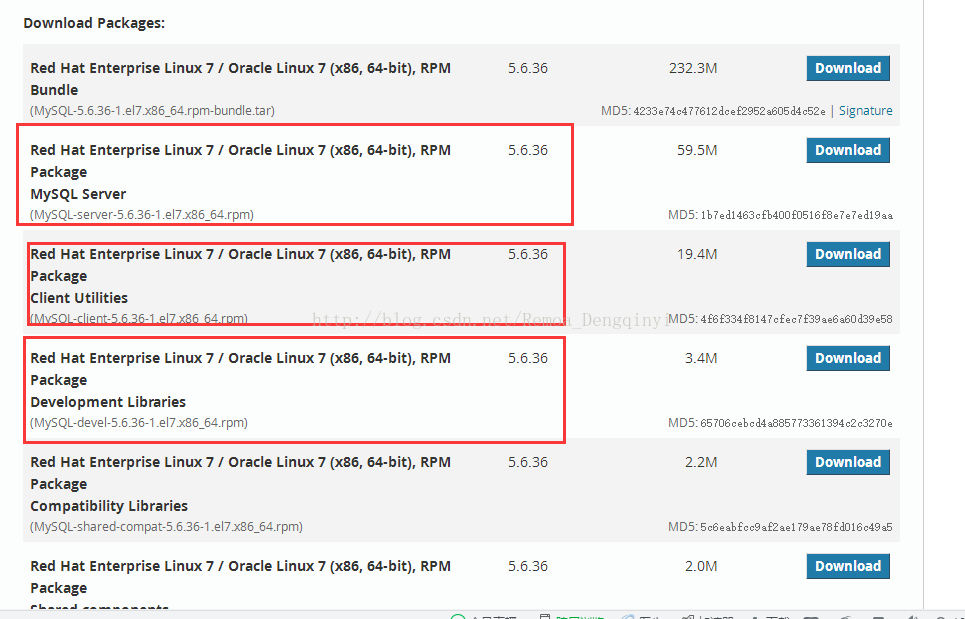
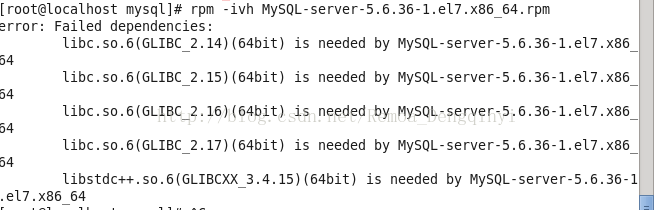
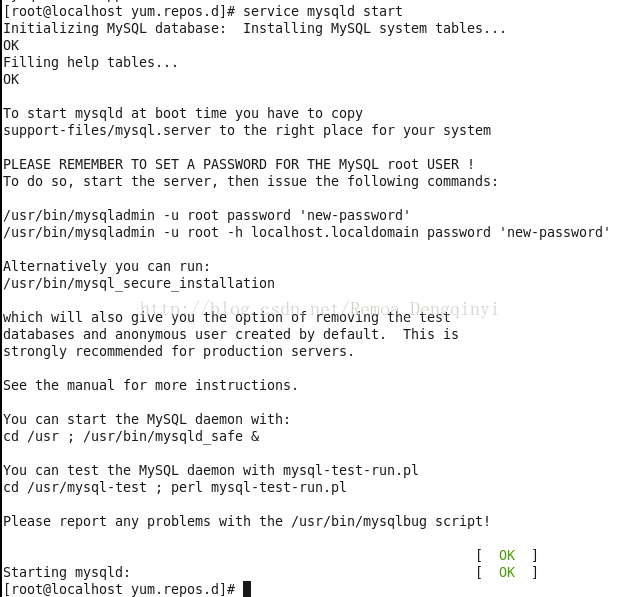



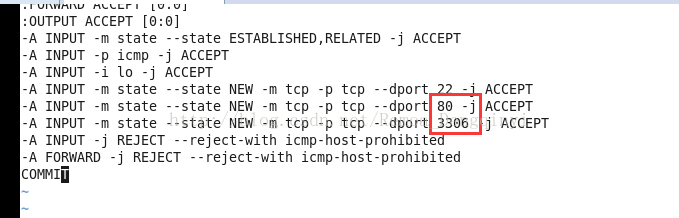
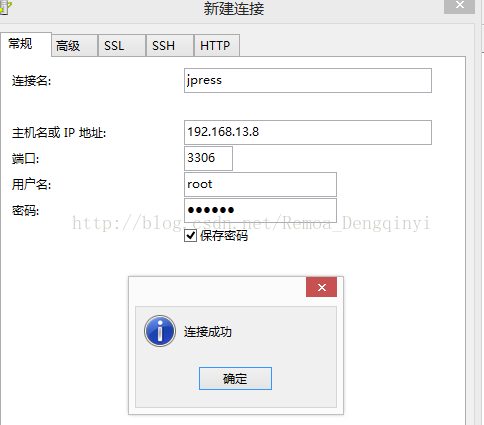
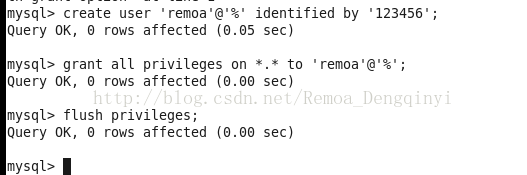
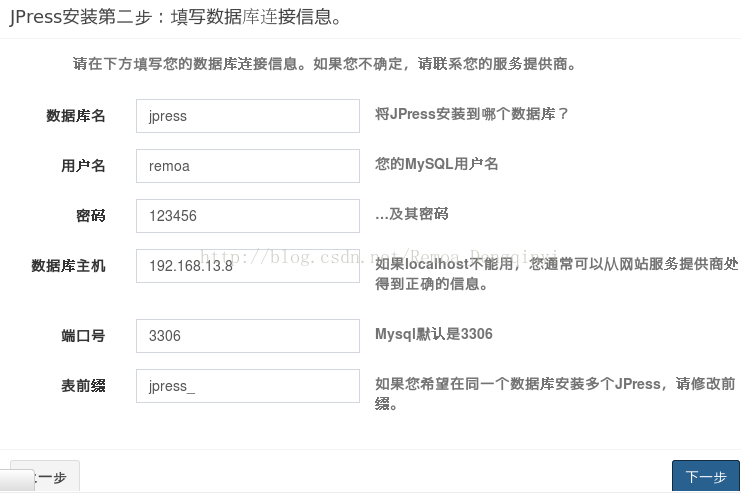
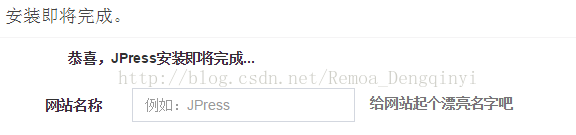














 1338
1338











 被折叠的 条评论
为什么被折叠?
被折叠的 条评论
为什么被折叠?








